Development Disclaimer entfernen HTC One M8
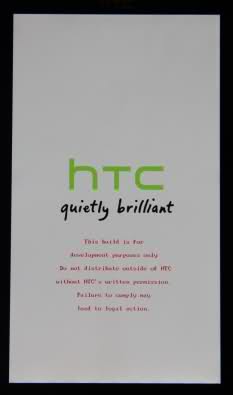
Wie auch beim HTC One (M7) erscheint, nachdem man den Bootloader auf S-OFF gesetzt hat, folgender Hinweis in roter Schrift auf dem Splash Screen:
- This build is for
- development purposes only
- Do not distribute outside of HTC
- without HTC's written permission.
- Failure to comply may
- lead to legal action.
Dies ist der sogenannte Development Disclaimer und beschränkt rechtlich die Verwendung des Gerätes innerhalb der HTC Corporation. Das bedeutet, dass ein solches Gerät in Verwendung außerhalb des Unternehmens nicht erlaubt ist.
Entwickler aus dem XDA developers Forum haben einen modifizierten HBOOT erstellt, der diese Meldung nicht mehr beinhaltet und somit auch nicht mehr angezeigt wird[1]. Die Veränderung kann prinzipiell von jedem mit etwas Know How durchgeführt werden. Der Nutzer starbase64 aus dem Android-Hilfe.de-Forum bspw. hat den Warnhinweis entfernt und den UNLOCKED Text durch HTC One M8 ersetzt[2].
Wir zeigen euch hier, wie ihr diesen modifizierten HBOOT flasht und die Meldung somit entfernt. Voraussetzung dafür ist, das ihr einen Bootloader habt, der bereits S-OFF gesetzt ist.
Lest euch die Anleitung zuerst komplett durch! Befolgt die Schritte genau wie hier beschrieben, wenn es Abweichungen von dem gibt, was hier genannt wird und was bei euch passiert, brecht die Anleitung ab. Ihr flasht einen modifizierten HBOOT, dem Bootlaoder des Gerätes. Das bedeutet, wenn etwas schief läuft, kann es sein, das euer Gerät nicht mehr startet!
Vorbereitung[Bearbeiten | Quelltext bearbeiten]
Um diese Anleitung durchzuführen, müssen die USB-Treiber auf dem PC installiert sein und das Fastboot-Tool muss problemlos funktionieren. Des weiteren benötigt ihr die passende hboot-Datei von hier. Die Auswahl erfolgt anhand der CID.
Kopiert sie in den gleichen Ordner, wie die fastboot.exe.
Durchführung[Bearbeiten | Quelltext bearbeiten]
[Bearbeiten] HINWEIS
Trotz sorgfältiger Ausarbeitung können wir bzw. die Autoren dieses Artikels nicht garantieren, dass durch die Durchführung der folgenden Anleitung keine Schäden an deinem Gerät/Betriebssystem entstehen und übernehmen daher keine Haftung für auftretende Schäden und Fehlfunktionen an Hard- und Software!
Solltest du noch unsicher sein, befolge diese Schritte:
- Die Anleitung nur durchführen, wenn evtl. genannte Bedingungen (Modellnummer, Android-Version etc.) auf dich bzw. dein Gerät zutreffen
- Anleitung aufmerksam und vollständig lesen, unbekannte Begrifflichkeiten nachschlagen
- Heruntergeladene Dateien und Software mit einem Virenscanner überprüfen (falls nicht von der Anleitung untersagt, Hintergrund)
- Evtl. ein Backup wichtiger Einstellungen und Daten machen
- Die Anleitung nicht durchführen, wenn du nicht weißt, was du tust!
Die Befehle, die hier genannt werden, werden alle in einem Kommandozeilenfenster ([WINDOWS]-Taste + [R]->"cmd" eingeben und mit Enter bestätigen) ausgeführt. Navigiert vorher zu dem Ort, an dem die fastboot.exe liegt, zum Beispiel:
cd C:\pfad\zur\fastboot
- Starte das Gerät in den Bootloader
- Gerät ausscchalten und mit gedrückter LEISER-Taste und POWER-Taste starten->fastboot auswählen und mit Power bestätigen
- ODER
- per ADB:
adb reboot-bootloader
- Gerät ausscchalten und mit gedrückter LEISER-Taste und POWER-Taste starten->fastboot auswählen und mit Power bestätigen
- führt nun folgenden Befehl aus:
fastboot oem rebootRUU
- nun folgenden Befehl:
fastboot flash zip yourhboot.zip
- yourhboot.zip ist der Name der ZIP-Datei, die ihr heruntergeladen habt
- folgende Ausgabe sollte erscheinen:
- C:\Android\com>fastboot flash zip yourhboot.zip
- sending 'zip' (486 KB)...
- OKAY [ 0.245s]
- writing 'zip'...
- (bootloader) zip header checking...
- (bootloader) zip info parsing...
- (bootloader) checking model ID...
- (bootloader) checking custom ID...
- (bootloader) start image[hboot] unzipping & flushing...
- (bootloader) [RUU]UZ,hboot,0
- (bootloader) [RUU]UZ,hboot,52
- (bootloader) [RUU]UZ,hboot,100
- (bootloader) [RUU]WP,hboot,0
- (bootloader) [RUU]WP,hboot,99
- (bootloader) [RUU]WP,hboot,100
- (bootloader) ...... Successful
- OKAY [ 2.176s]
- finished. total time: 2.425s
- Sollte an der Stelle, wo hier Successful steht bei euch FAIL stehen, führt den Schritt erneut aus, bis dort Successful steht. Startet auf keinen Fall das Gerät neu!
- Steht bei euch auch Successful, könnt ihr diesen Befehl ausführen:
fastboot reboot-bootloader
- Nun sollte das Development Disclaimer verschwunden sein
zurück zum Original[Bearbeiten | Quelltext bearbeiten]
Sollte bei euch FAIL stehen und auch bei wiederhohlten Versuchen kein Successful kommen, empfiehlt es sich, vorerst wieder den originalen HBOOT zu flashen.
